Як працювати з аргументами функції в таблицях excel - трюки і прийоми в microsoft excel
В Excel є велика кількість корисних функцій, і кожна з них має свій власний, унікальний набір аргументів. Ви, ймовірно, вже запам'ятали аргументи тих функцій, які часто використовуєте, але що щодо інших?
Кращий спосіб вставки функції - використання діалогового вікна Майстер функцій. Це вікно викликається одним із наведених нижче способів.
- Натисніть кнопку Вставити функцію. розташовану в групі Формули ► Бібліотека функцій.
- Натисніть кнопку Вставити функцію зліва від рядка формул.
- Натисніть Shift + F3.
Якщо ви не знаєте ім'я функції, яка вам потрібна, то можете знайти її, набравши текст в поле Пошук функції і натиснувши кнопку Знайти (рис. 80.1). Після того як ви визначите функцію, натисніть кнопку ОК. і ви побачите вікно Аргументи функції. яке ознайомить вас з аргументами цієї функції, як показано на рис. 80.2.

Мал. 80.1. Використовуйте вікно Майстер функцій, щоб знайти потрібну вам функцію
Між іншим, якщо ви вводите функцію вручну (без допомоги діалогового вікна Майстер функцій), то можете натиснути Ctrl + A для відкриття діалогового вікна Аргументи функції. Це поєднання клавіш працює, тільки якщо ви ще не вводили будь-які аргументи для функції.
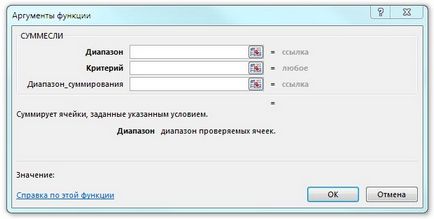
Мал. 80.2. Вікно Аргументи функції допомагає ввести аргументи функції
У деяких випадках ви можете включити «фіктивні» аргументи для функції - наповнювачі, які пізніше будуть замінені. Цей підхід виявиться корисним, якщо ви ще не знаєте, посилання на які клітинки будуть використані. Для вставки назв аргументів як заповнювачі натисніть Ctrl + Shift + A після введення імені функції. Excel використовує назви аргументу в якості самих аргументів.